Šioje praktinėje pamokoje paaiškinama, kas yra vykdomoji antimalware paslauga, ir įvairūs būdai, kaip išspręsti didelio procesoriaus arba atminties naudojimo problemą.„Windows 10“, „8“ ir „Windows 7“. Skaitykite toliau, kad sužinotumėte daugiau.
Antimalware paslauga Vykdomas didelis centrinis procesorius yra viena iš dažniausiai pasitaikančių problemų, apie kurias pranešė daugelis „Windows 10“ vartotojų, įdiegę naujinimus savo kompiuteriuose. Jei ir jus paveikė ši problema, džiaugsitės atradę šį straipsnį. Čia aptarsime viską, ką reikia žinoti apie „Antimalware Service Executable“. Be to, išmokysime, kaip neleisti jam sunaudoti daugumos procesoriaus išteklių ir užtikrinti, kad „Windows“ įrenginys veiktų maksimaliu našumu.
Kas yra vykdoma antimalware paslauga?
„Antimalware Service Executable“ (MsMpEng.exe) yra neatskiriama „Microsoft Defender Antivirus“ dalis ir paprastai veikia fone. Šis procesas leidžia „Windows“ integruotai antivirusinei programai (anksčiau vadintai „Windows Defender“) nuolat stebėti, ar sistemoje nėra galimų saugumo grėsmių, ir teikti informaciją realiuoju laiku. apsauga nuo virusų ir kenkėjiškų programų.
Remiantis aukščiau pateiktais paaiškinimais, atrodo, kad tai labai naudinga priemonė. Bet kodėl „Windows“ vartotojai nori išjungti „Antimalware Service Executable“?
Nors įrankis vaidina svarbų vaidmenį išsaugant kompiuterį nuo visų matomų ar nematomų kenkėjiškų programų grėsmės, daugelis vartotojų daugiausia susirūpinę dėl didžiulio procesoriaus ir atminties suvartojimo, kai jis veikia fone.
Kas sukelia antimalware paslaugos vykdomos didelės atminties naudojimą?
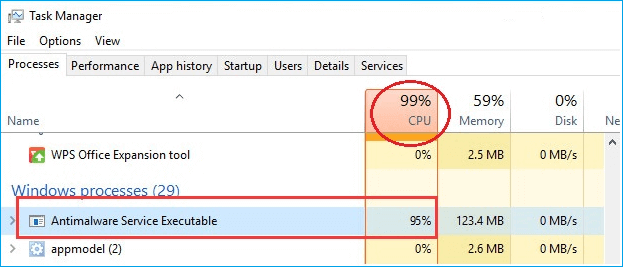
„Msmpeng.exe“ antimalware paslaugos vykdomoji programa daugiausia naudoja didelę procentą „Windows 10“ procesoriaus išteklių dėl šių dviejų priežasčių:
- Realaus laiko apsauga: „Microsoft Defender“ antivirusinė apsauga realiuoju laiku nuolatos realiuoju laiku nuskaito kompiuterių sistemas, ar nėra įtartinos veiklos.
- Visa nuskaitymo funkcija: Ši funkcija atlieka išsamų visų šiuo metu veikiančių programų ir failų, esančių standžiajame diske, nuskaitymą.
Tai yra du dažniausiai pasitaikantys veiksniai, lemiantys tiek daug procesoriaus naudojimą ir galiausiai kompiuterio lėtėjimą. Jei, deja, sistemoje „Windows“ taip pat kyla problemų dėl „Antimalware Service Executable“ didelio disko ar procesoriaus naudojimo 10, atidžiai perskaitykite kitą skyrių, nes jis suteiks jums aiškią įžvalgą, kaip ją išspręsti save.
Kaip pataisyti antimalware paslaugos vykdomą didelį procesoriaus naudojimą sistemoje „Windows 10“.
Išbandykite šiuos sprendimus, kad išspręstumėte didelio procesoriaus naudojimo problemą, kurią sukėlė antimalware paslaugos vykdomoji programa.
1 sprendimas: pakeiskite „Windows Defender“ tvarkaraščio nustatymus
Viso nuskaitymo vykdymas yra viena iš svarbiausių „Antimalware Service“ vykdomos didelės atminties ir procesoriaus sunaudojimo problemos „Windows 10“ priežasčių. Norėdami išspręsti šią problemą, galite suplanuoti Microsoft Defender Antivirus nuskaitymą, kai naudojate kompiuterį. Štai žingsniai, kurie gali padėti tai padaryti.
- Paieškos laukelyje, esančiame šalia mygtuko Pradėti, įveskite užduočių planuoklį ir spustelėkite geriausią atitikimo rezultatą, kad atidarytumėte programą.
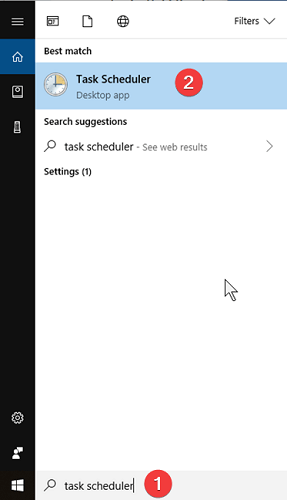
- Naršymo srityje spustelėkite rodyklę primenančią piktogramą, kad išskleistumėte Užduočių planuoklio biblioteka > Microsoft > Windows, tada suraskite ir atidarykite „Windows Defender“ aplanką.
- Dabar suraskite ir dukart spustelėkite „Windows Defender“ suplanuotas nuskaitymas viršutinėje centrinėje srityje.
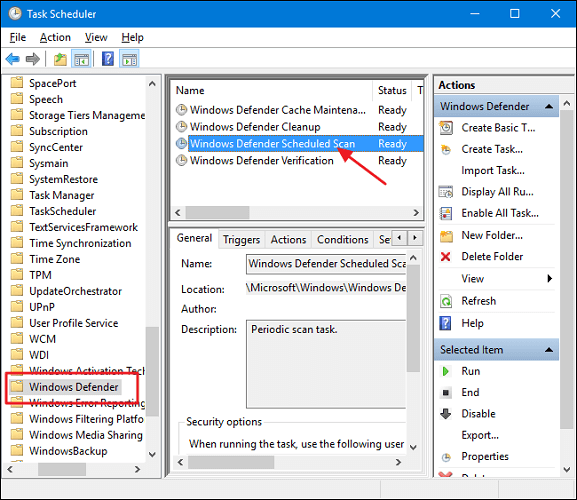
- Lange „Windows Defender Scheduled Scan Properties“ panaikinkite žymėjimą „Bėk su didžiausiomis privilegijomis“ skirtuke Bendra galima parinktis.
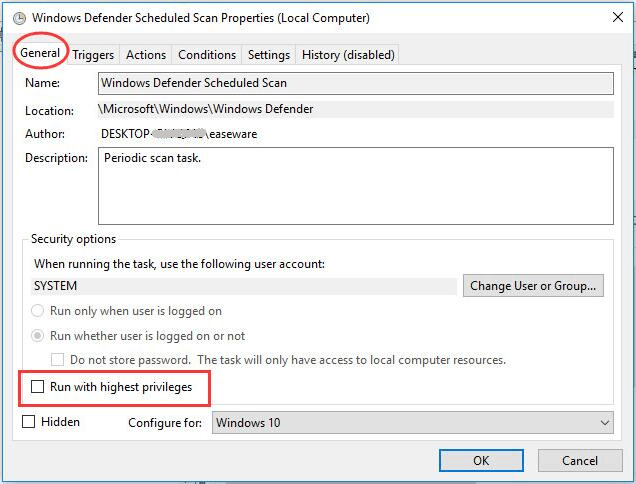
- Dabar eikite į Sąlygosskirtuką, panaikinkite visų parinkčių žymėjimą (pvz., Laukimo režimas, Maitinimas, Tinklas), tada spustelėkite mygtuką Gerai. Taip bus išvalytos visos tvarkaraščio nuskaitymo užduotys.
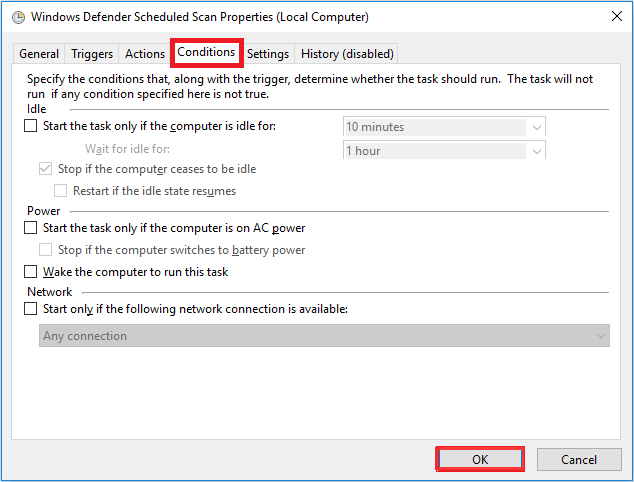
- Dar kartą atidarykite „Windows Defender“ suplanuoto nuskaitymo ypatybių langą, eikite į Trigerių skirtukas, tada spustelėkite Naujas.
- Dabar suplanuokite naują nuskaitymą pagal savo poreikius, naudodami galimas parinktis. Rekomenduojame kassavaitinius nuskaitymus atlikti naktį, kai nenaudojate kompiuterio.
Kai procesas bus baigtas, iš naujo paleiskite kompiuterį ir patikrinkite, ar Msmpeng.exe Antimalware Service Executable didelio procesoriaus naudojimo problema išlieka. Jei jis vis dar yra, galite pereiti prie toliau pateikto 2 sprendimo.
Taip pat skaitykite: 12 geriausių nemokamos procesoriaus etaloninės programinės įrangos, skirtos „Windows“, 2021 m
2 sprendimas: pridėkite vykdomą antimalware paslaugą į „Windows Defender“ išskyrimų sąrašą
Daugeliui paveiktų vartotojų pavyko išspręsti „Antimalware Service Executable“ didelio disko naudojimo problemą sistemoje „Windows 10“, įtraukę MsMpEng.exe failą į „Windows Defender“ išskyrimų sąrašą. Čia pateikiami to paties žingsniai.
- Apatiniame kairiajame užduočių juostos kampe spustelėkite mygtuką Pradėti ir pasirinkite Nustatymai (krumpliaračio piktograma) parinktis.

- „Windows“ nustatymuose pasirinkite „Atnaujinimas ir sauga“

- Naršymo srityje spustelėkite parinktį „Windows Defender“, tada pasirinkite „Pridėti išskyrimą“parinktis iš skilties Išimtys.
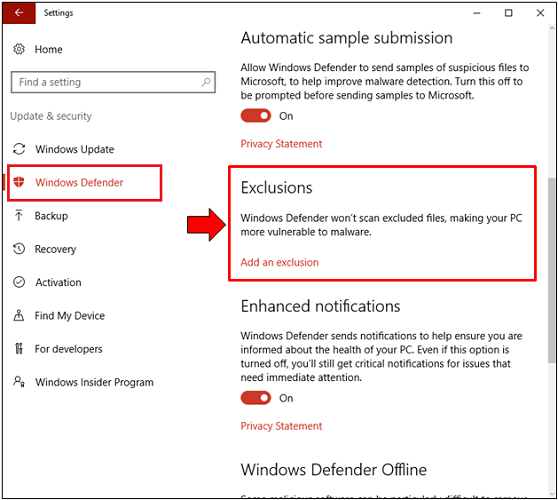
- Tada spustelėkite „+“ piktogramą šalia „Išskirti .exe, .com arba .scr procesą“ parinktis skyriuje Procesas.
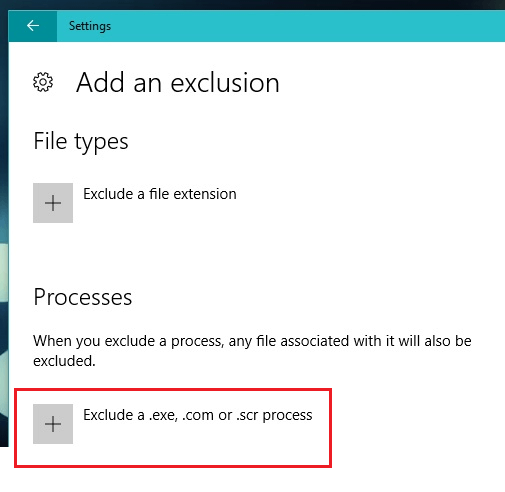
- Tipas exe laukelyje ir spustelėkite mygtuką Gerai.
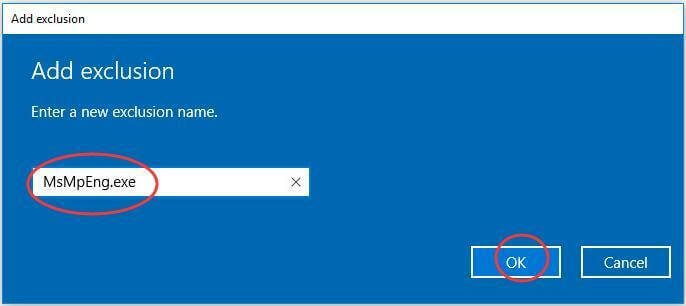
Dabar, įtraukę Antimalware Service Executable į išimčių sąrašą, atidarykite užduočių tvarkyklę ir patikrinkite, ar procesoriaus naudojimas mažėja.
Taip pat skaitykite: 13 geriausių nemokamų šnipinėjimo programų šalinimo įrankių, skirtų „Windows PC“ 2021 m
3 sprendimas: išjunkite „Windows Defender“ sistemoje „Windows 10“.
„Windows Defender“ išjungimas yra dar vienas naudingas „Antimalware Service Executable“ didelio procesoriaus naudojimo problemų sprendimas. Čia pateikiamos nuoseklios instrukcijos, kaip išjungti „Windows Defender“ sistemoje „Windows 10“.
Pro patarimas: Išjungus „Microsoft Defender“ antivirusinę apsaugą, jūsų duomenys ir sistema gali būti jautrūs daugeliui kibernetinių atakų. Taigi prieš tai darydami įsitikinkite, kad įdiegėte veiksmingą trečiosios šalies apsaugos nuo kenkėjiškų programų programinę įrangą, pvz Kenkėjiškų programų trupintuvas pasirūpinti visomis esamomis grėsmėmis. Ši garsi programinė įranga ne tik apsaugo jūsų kompiuterį nuo mirtinų kenkėjiškų programų, reklaminių programų, šnipinėjimo programų, išpirkos reikalaujančių programų atakų, bet ir sunaudoja mažiau procesoriaus išteklių nei „Windows Defender“.
- Klaviatūroje vienu metu paspauskite „Windows“ klavišą + R, kad būtų parodytas dialogo langas Vykdyti.
- Tipas gpedit.msc laukelyje ir spustelėkite mygtuką Gerai, kad atidarytumėte vietinės grupės strategijos rengyklę.

- Eidami šiuo keliu išskleiskite aplankus:
Kompiuterio konfigūracija > Administravimo šablonai > „Windows“ komponentai > „Microsoft Defender Antivirus“.
- Dabar suraskite Išjunkite „Microsoft Defender Antivirus“. nustatymą ir dukart spustelėkite jį.
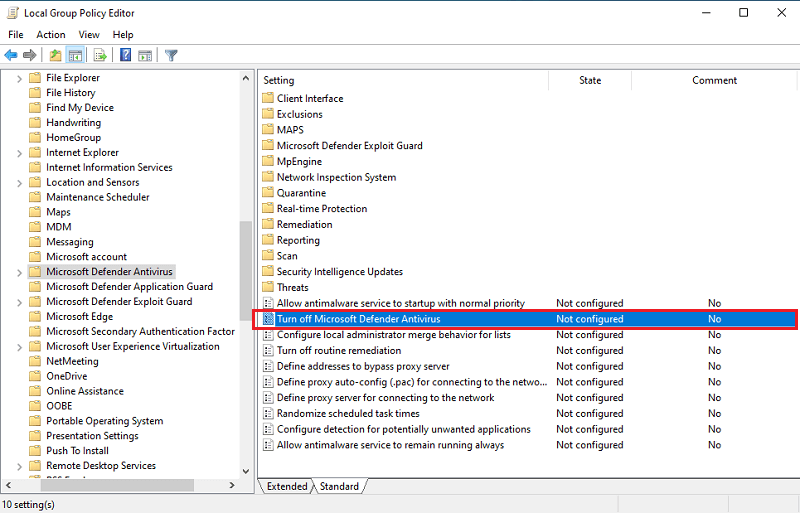
- Tada pasirinkite Įjungtas radijo mygtuką, kad išjungtumėte Microsoft Defender Antivirus.
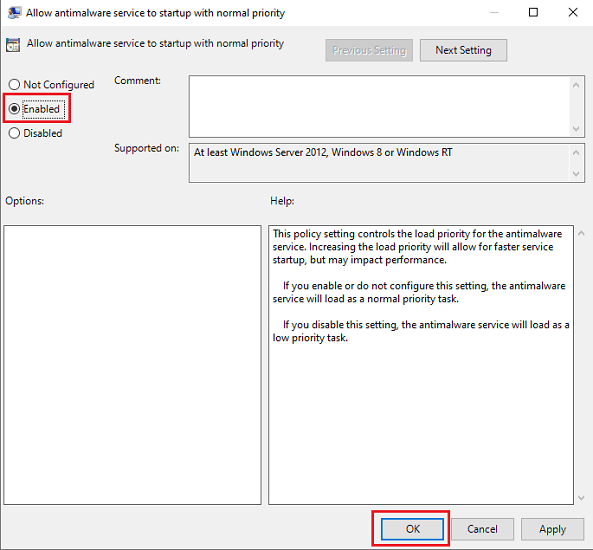
- Spustelėkite mygtuką Taikyti, tada spustelėkite Gerai.
- Iš naujo paleiskite kompiuterį ir patikrinkite, ar procesoriaus naudojimas grįžta į normalų.
Taip pat skaitykite: 13 geriausios „Windows“ šifravimo programinės įrangos 2021 m
Antimalware paslaugos vykdomos didelės atminties / disko / procesoriaus naudojimo problema: išspręsta
Šiame nuosekliame vadove pasidalijome keletu greitų ir patikimų sprendimų, kurie padėjo vartotojams išspręsti „Antimalware Service Executable“ didelio procesoriaus naudojimo problemą sistemoje „Windows 10“. Jei žinote kokių nors geresnių pataisymų arba reikia papildomos pagalbos aukščiau nurodytu klausimu, praneškite mums toliau pateiktoje komentarų skiltyje.
Galiausiai, jei šis straipsnis jums atrodo naudingas ir informatyvus, užsiprenumeruokite mūsų naujienlaiškį el. paštu, kad naujausių technologijų tinklaraščiai būtų pristatyti tiesiai į jūsų pašto dėžutę.